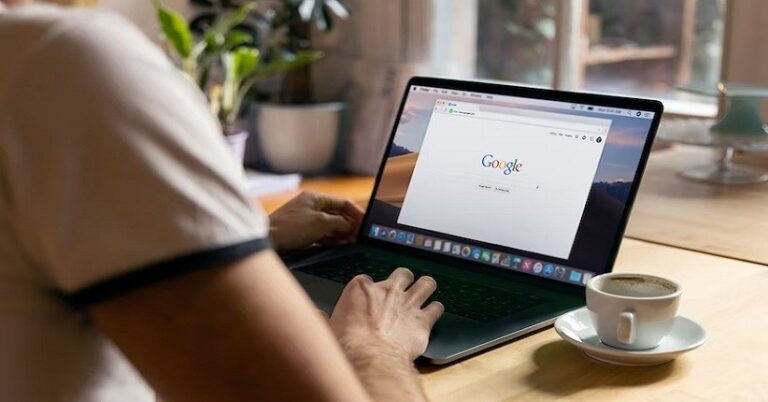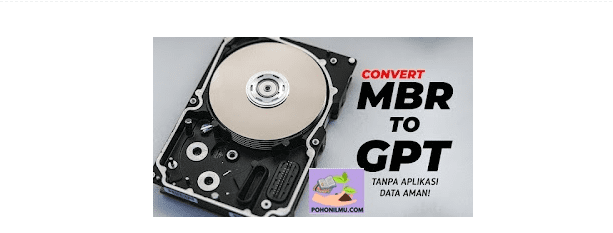Cara Mengatasi Wifi Tidak Terdeteksi di Laptop – Koneksi internet yang stabil dan cepat menjadi kebutuhan penting saat ini, terutama bagi pengguna laptop yang lebih mengandalkan wifi. Namun, tidak jarang kita menghadapi situasi di mana wifi tidak terdeteksi di laptop kita. Masalah ini bisa disebabkan oleh berbagai faktor, mulai dari perangkat keras yang rusak hingga masalah dengan pengaturan jaringan.
Artikel ini akan memberikan panduan langkah demi langkah tentang cara mengatasi penyebab wifi tidak terdeteksi di laptop Anda. Dengan mengikuti solusi praktis yang dijelaskan di bawah ini, Anda akan dapat memulihkan koneksi wifi Anda dan kembali online dengan cepat.
Daftar Isi
- 1 Cara Mengetahui Penyebab Masalah Wifi Tidak Terhubung
- 2 Laptop Berada Mode Pesawat
- 3 Adapter Network Connections Berada Pada Mode Disabled
- 4 Pengaturan Konfigurasi WLAN yang salah
- 5 Driver Network Bermasalah
- 6 FAQ: Cara Mengatasi WiFi Tidak Terdeteksi di Laptop
- 6.0.1 1. Apa penyebab umum WiFi tidak terdeteksi di laptop?
- 6.0.2 2. Bagaimana cara memeriksa apakah WiFi di laptop diaktifkan?
- 6.0.3 3. Apa yang harus dilakukan jika driver WiFi tidak terinstal?
- 6.0.4 4. Bagaimana cara memperbarui driver WiFi?
- 6.0.5 5. Apakah saya perlu menghidupkan ulang router?
- 6.0.6 6. Bagaimana cara memeriksa mode pesawat?
- 6.0.7 7. Apa yang harus dilakukan jika laptop masih tidak mendeteksi WiFi setelah semua langkah di atas?
- 6.0.8 8. Bagaimana cara mereset pengaturan jaringan di Windows?
- 6.0.9 9. Apakah ada kemungkinan masalah hardware?
- 6.0.10 10. Apakah saya perlu menghubungi layanan pelanggan?
Cara Mengetahui Penyebab Masalah Wifi Tidak Terhubung
1. Klik logo internet di taksbar, lalu pilih Troubleshoot Problems.

2. Klik menu WiFi di menu sebelah kiri, lalu aktifkan WiFi dengan klik On.

Laptop Berada Mode Pesawat
Sinyal wifi tidak akan terdeteksi jika mode pesawat menyala di laptop, hal ini terjadi mungkin karna tidak sengaja menekan tombol mode pesawat di keyboard. Tanda mode pesawat menyala di laptop yaitu terdapat logo pesawat di menu taksbar bagian kanan bawah seperti berikut.

Solusi mengatasi mode pesawat yaitu kamu tekan logo pesawat di keyboard atau klik logo pesawat pada taksbar, lalu matikan mode pesawat dan klik WiFi untuk menyambungkan jaringan internet.

Adapter Network Connections Berada Pada Mode Disabled
Masalah ini paling umum terjadi di laptop setelah update windows 10, jika adaptor network connections wifi disabled maka jaringan internet wifi tidak akan terdekteksi oleh laptop. Oleh karena itu solusi untuk masalah ini yaitu mengaktifkan kembali network connections wifi.
Solusi masalah network connections disabled

2. Klik View By dan pilih berdasarkan Category, Setelah itu pilih menu Network and Internet.

3. Klik Network and Sharing Centre

4. Klik Change adaptor settings

5. Klik kanan pada network Wi-Fi yang disabled, lalu pilih Enable.

Pengaturan Konfigurasi WLAN yang salah
WLAN AutoConfig merupakan sistem yang terdapat dalam windows yang berfungsi mendeteksi dan menghubungkan laptop dengan jaringan nirkabel seperti Wifi. Sistem ini biasanya tidak dimulai secara otomatis, sehingga menyebabkan jaringan nirkabel tidak terdekteksi di laptop.
Solusi masalah konfigurasi WLAN AutoConfig
1. Klik Start dan cari Services, lalu klik Open.

2. Cari WLAN AutoConfig, lalu klik kanan dan pilih Properties.

3. Pada tab General pilih Startup type Automatic dan klik tombol Start untuk menjalankannya, setelah itu tunggu hingga tombol Start tidak bisa diklik dan jika sudah klik tombol Apply lalu OK. Restart laptop dan coba hubungkan kembali dengan jaringan wifi.

Driver Network Bermasalah
Laptop tidak bisa mendeteksi wifi disekitar, jika driver network bermasalah. Hal ini disebabkan karna driver network belum terinstal atau driver network error. Kamu bisa menggunakan cara ini jika driver bermasalah dan memiliki tanda seru warna kuning, jika driver tidak ditemukan masalah seperti itu maka driver dalam keadaan normal jadi silahkan diupdate saja atau coba cara lain.
Solusi masalah driver network
1. Klik kanan pada This PC / My Computer / Computer pada Start Menu, setelah itu pilih Manage.

2. Klik Device Manager dan pilih Network Adapter. Pada bagian Network Adapter kamu bisa menemukan hardware WiFi kamu yang bermasalah, lalu kamu klik kanan pada bagian yang memiliki tanda seru warna kuning dan uninstal pada hardware WiFi tersebut.

3. Setelah itu klik kanan Network Adapter dan pilih Scan for Hardware Changes agar laptop secara otomatis menginstal ulang driver hardware WiFi. Setelah selesai, tutup Device Manager lalu Restart laptop dan hubungkan kembali laptop ke WiFi.

Kesimpulan : Masalah wifi tidak terdeteksi di laptop bisa sangat menjengkelkan, tetapi dengan mengikuti langkah-langkah di atas, Anda dapat mengatasi masalah tersebut dengan cepat dan efektif. Jangan lupa untuk memeriksa tombol aktivasi wifi, pengaturan jaringan, serta melakukan restart pada router dan modem.
Jika masalah anda belum terselesaikan,alangkah baiknya anda install ulang driver wifi adapter,sesuai merk laptop yang anda pakai saat ini.
Contohnya : Cari kata kunci di google dengan keyword atau judul ” wifi driver lenovo ” atau salin link berikut
FAQ: Cara Mengatasi WiFi Tidak Terdeteksi di Laptop
1. Apa penyebab umum WiFi tidak terdeteksi di laptop?
- Beberapa penyebab umum meliputi:
- WiFi di laptop dimatikan.
- Driver WiFi tidak terinstal atau kadaluarsa.
- Jarak terlalu jauh dari router.
- Mode pesawat diaktifkan.
- Masalah pada router atau modem.
2. Bagaimana cara memeriksa apakah WiFi di laptop diaktifkan?
- Cari tombol fisik atau kombinasi tombol (seperti Fn + F2) pada keyboard yang mengaktifkan WiFi. Juga, periksa pengaturan WiFi di menu pengaturan jaringan.
3. Apa yang harus dilakukan jika driver WiFi tidak terinstal?
- Kunjungi situs web produsen laptop Anda dan unduh driver WiFi terbaru. Instal driver tersebut dan restart laptop.
4. Bagaimana cara memperbarui driver WiFi?
- Klik kanan pada Start Menu.
- Pilih Device Manager.
- Temukan Network adapters, klik kanan pada adapter WiFi, lalu pilih Update driver.
- Pilih Search automatically for updated driver software.
5. Apakah saya perlu menghidupkan ulang router?
- Ya, menghidupkan ulang router atau modem bisa membantu mengatasi masalah koneksi. Cabut kabel listrik router, tunggu beberapa detik, lalu sambungkan kembali.
6. Bagaimana cara memeriksa mode pesawat?
- Pastikan mode pesawat tidak aktif. Anda bisa memeriksa status ini di pengaturan jaringan atau melalui ikon WiFi di taskbar.
7. Apa yang harus dilakukan jika laptop masih tidak mendeteksi WiFi setelah semua langkah di atas?
- Coba sambungkan perangkat lain ke WiFi yang sama untuk memastikan bahwa router berfungsi dengan baik. Jika perangkat lain dapat terhubung, masalah mungkin ada pada laptop Anda.
8. Bagaimana cara mereset pengaturan jaringan di Windows?
- Buka Settings.
- Pilih Network & Internet.
- Gulir ke bawah dan klik Network reset.
- Ikuti instruksi untuk mereset pengaturan jaringan.
9. Apakah ada kemungkinan masalah hardware?
- Ya, jika semua langkah di atas tidak berhasil, mungkin ada masalah hardware pada adapter WiFi laptop. Dalam hal ini, pertimbangkan untuk membawa laptop ke teknisi.
10. Apakah saya perlu menghubungi layanan pelanggan?
- Jika Anda sudah mencoba semua langkah di atas dan WiFi tetap tidak terdeteksi, menghubungi layanan pelanggan produsen laptop atau penyedia layanan internet bisa menjadi solusi terbaik.